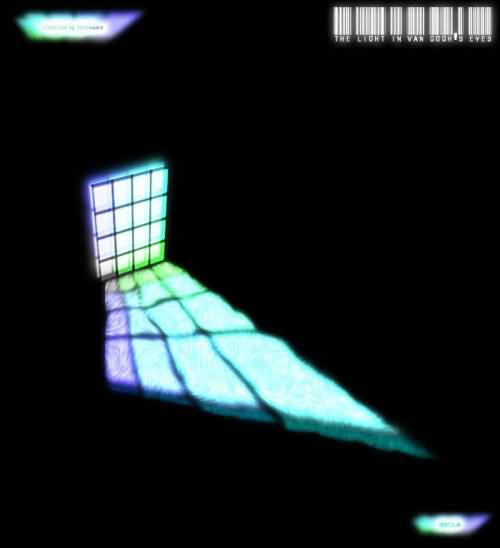萬盛學電腦網 >> 圖文處理 >> Photoshop教程 >> ps入門教程 >> PS為圖片添加圓角包邊帶教程
PS為圖片添加圓角包邊帶教程


NO.1===圓角邊角包裝教程
這教程主要的步驟就是加光感,有了光感就有了視覺感。
1新建文檔500*500 用鋼筆工具畫出斜邊巨型。填充顏色自己選《黑白除外》

2平面化巨型《成為位圖》在屬性裡面選擇《內側陰影》↓ 設置為:距離“2” 填充“黑”不透明度“50”柔化“2”角度“155”
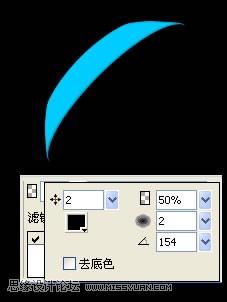
3在屬性裡面把內側陰影關閉,用巨型選取框復制畫布中的位圖在屬性中“顏色調整--填充為白色”。
使用多邊形選取框進行羽化。羽化設置為50 在位圖邊緣扣出大概范圍按Delete刪除邊緣羽化
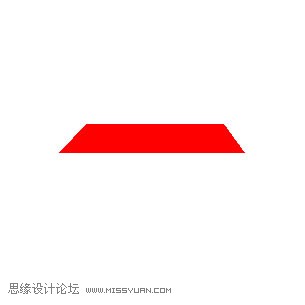
4把第一個位圖的內側陰影打開 再添加投影, 再來制作個卷邊效果.
拉個圓角巨型 進行旋轉 平面化後使用巨型選取框《設置消除鋸齒》進行裁剪或者復制
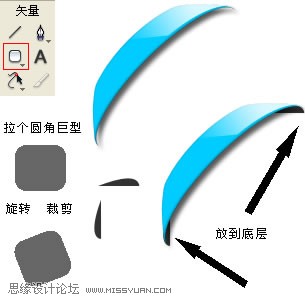
完工了。呵呵 !
NO.2===斜邊包裝教程。
此方法的不同做法。
新建畫布500*500 使用鋼筆工具畫出巨型 填充顏色為紅色--平面化所選。如圖↓
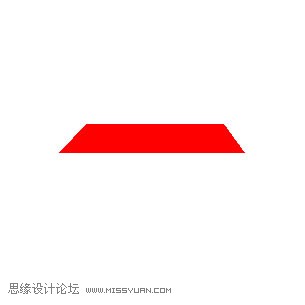
使用多邊形選取框復制兩邊的邊緣。填充為黑色。 進行風化 。如圖
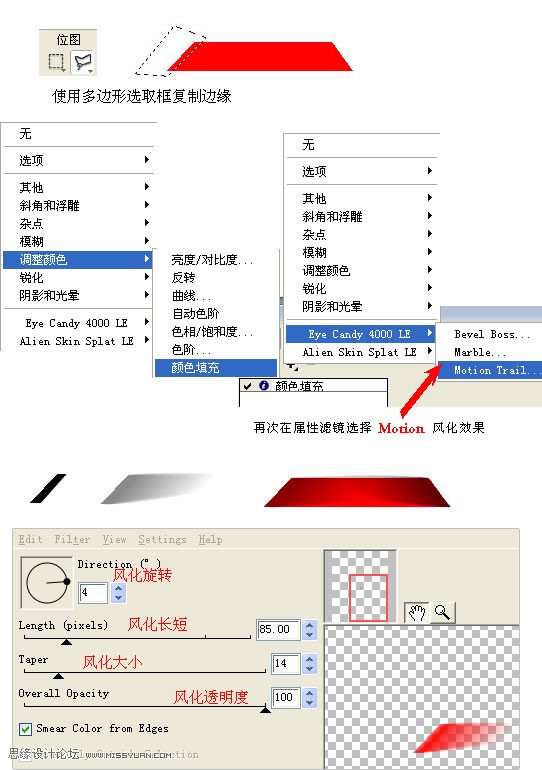
然後是添加投影再把兩個邊角做個卷邊效果 照NO.1的方法做!
可以自己再處理下邊緣 例如用鋼筆把邊緣處理下 下面是我做好的一些邊角 給大家看看。
PNG透明背景素材

ps入門教程排行
軟件知識推薦
相關文章
圖片文章
copyright © 萬盛學電腦網 all rights reserved